Excel小技巧,Excel应用小技巧(5条)
2016-01-28 10:10作者:下载吧
我们在工作中经常都会使用到Excel,那么我们在使用office办公软件的时候,也有很多我们不知道的Excel小技巧,今天小编就带大家认识认识一些Excel应用小技巧吧。
1、使用XP中的Smart Tags
Office XP中另一个具有特色的功能是Smart Tags功能,它类似智能链接,连到网站或者你电脑硬盘中的指定位置上。Excel能够识别特定的词汇,并且在它们旁边显示Smart Tag动作按钮。进入“工具”菜单中的“自动更正”选项,然后选择“Smart Tags”来查看它能够识别哪些词汇。你可以从Microsoft Office 网站上下载并安装新的Smart Tags。Smart Tags功能在Excel和Word都有。
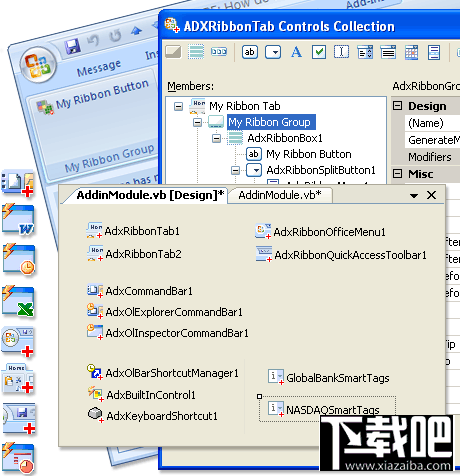
2、错误检查
如果你同其他人共享你的Excel文件,那么能够看到他们所做的改动就非常必要。Excel 2000将带有批注的单元格用红色三角标志出来。在Excel 2000中,有一个紫色的Smart Tags指示标志,绿色标志表示该单元格中的公式可能存在错误。进入“工具”菜单,你可以在“选项”窗口中发现选项。
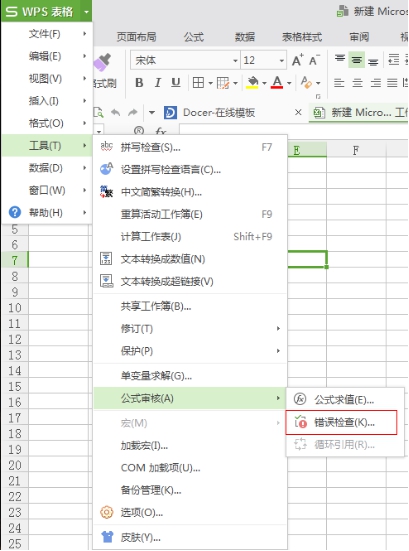
3、打开旧的宏
在Excel 2002中,你也许不能够打开旧的宏,因为Excel 2002会给出安全警告提示。如果你需要使用旧的宏,进入“工具”菜单,选择“选项”,然后选择“安全性”,然后在“宏安全性”选项中选择“低”。在“可 信任的来源”中,在“信任插件”和信任Visual Basic”选项前打勾,之后你需要重新启动Windows,然后你就可以使用旧的宏了。
4、查看重要单元格
使用“查看”窗口可以监视电子表格中重要单元格的状况。点击一个包含数据的单元格,然后进入“工具”菜单,选择“审核”,然后选择“显示查看窗口”。点击“增加查看”,它将显示任何打开的工作簿的值和公式。
5、对单元格使用标志
在Excel中,你可以使用单元格的标志来代替单元格的位置坐标(比如用“Profit”代替“A6”)。进入“工具”菜单的“选项”,然后在“重新计算”中选择“接受公式标志”。